Csoport létrehozása
Csoport létrehozása és személyek és csoportok hozzáadása:
-
Koppintson a Csevegések


-
Adja meg a csoport nevét, majd koppintson a Tovább gombra.
-
Partnerek vagy csoportok hozzáadásához görgessen végig a listán, és vegye fel őket, vagy keressen rájuk a keresőmezőben.
Megjegyzés: Ha csatolta Microsoft 365 munkahelyi fiókját, a Címtár szakaszban kereshet személyeket a szervezetből.
-
Koppintson a Következő elemre.
-
Válasszon egy csoportikont.
-
Koppintson a Kész gombra a csoport létrehozásához, és megjelenik a Csevegések listában.

Megjegyzés: Ha egy vagy több csoportot ad hozzá a csoporthoz, a csoport hierarchikus csoporttá válik.
A Kapcsolatok lapon az Új csoport elemre koppintva is létrehozhat csoportot.
Nyilvános csoport létrehozása
Létrehozhat egy nyilvános csoportot, hogy mindenki megtalálhassa és csatlakozhasson a csoporthoz. Nyilvános csoport létrehozása:
-
Koppintson a Csevegések


-
Adja meg a csoport nevét és leírását (nem kötelező), majd koppintson a Tovább gombra.
-
Adjon hozzá hashtageket, majd koppintson a Tovább gombra.
Megjegyzés: A csoport a Kiválasztott hashtagek alatt jelenik meg a Felfedezés lapon. Válassza ki azokat a hashtageket, amelyek leírják és megkülönböztetik a csoportot. Legfeljebb 10 hashtaget adhat hozzá.
-
Vegyen fel egy webhivatkozást, tekintse át az értesítési beállítást, majd koppintson a Tovább gombra.
Megjegyzés: A webhivatkozás létrehozza a csoport weblapját. Kapcsolatok, beleértve a Kaizalán nem szereplőket is, ezen a hivatkozáson keresztül csatlakozhat a csoporthoz. Válasszon egy könnyen megjegyezhető hivatkozást, és írja le a csoportot. A webhivatkozások 5–60 karakter hosszúságúak lehetnek.
Megjegyzés: A nyilvános csoport létrehozásakor a rendszer értesítést küld Kaizala-partnereinek. Törölje a jelet a jelölőnégyzetből, ha nem szeretné értesíteni Kaizala-partnereit az új nyilvános csoportról.
-
Tagok hozzáadásához görgessen végig a listán, és vegye fel őket, vagy keressen rájuk a keresőmezőben.
Megjegyzés: A szervezeti címtárból nem vehet fel csoportokat vagy személyeket nyilvános csoportba.
-
Koppintson a Következő elemre.
-
Válasszon egy csoportikont.
-
Koppintson a Kész gombra a csoport létrehozásához, és megjelenik a Csevegések listában.
-
A csoport ekkor megjelenik a Felfedezés lapon a megadott hashtagekkel. Kapcsolatok név, leírás, hashtagek vagy weblink alapján is megkeresheti a csoportot a csoporthoz való csatlakozáshoz.
Megjegyzés: A nyilvános csoportokat mindenki felderítheti és csatlakoztathatja. Ez a művelet később nem vonható vissza.
Szórási csoport létrehozása
A közvetítési csoportokat igény szerint nyilvánossá is teheti, hogy mindenki megtalálhassa és csatlakozhasson a csoporthoz. Szórási csoport létrehozása:
-
Koppintson a Csevegések


-
Adja meg a csoport nevét és leírását (nem kötelező).
-
Törölje a jelet a Bárki megtalálhatja és csatlakozhat ehhez a csoporthoz jelölőnégyzetből, ha nem szeretné nyilvánossá tenni a szórási csoportot, majd koppintson a Tovább gombra.
-
Adjon hozzá hashtageket, majd koppintson a Tovább gombra.
Megjegyzés: A csoport a Kiválasztott hashtagek alatt jelenik meg a Felfedezés lapon. Válassza ki azokat a hashtageket, amelyek leírják és megkülönböztetik a csoportot. Legfeljebb 10 hashtaget adhat hozzá.
-
Vegyen fel egy webhivatkozást, tekintse át az értesítési beállítást, majd koppintson a Tovább gombra.
Megjegyzés: A webhivatkozás létrehozza a csoport weblapját. Kapcsolatok, beleértve a Kaizalán nem szereplőket is, ezen a hivatkozáson keresztül csatlakozhat a csoporthoz. Válasszon egy könnyen megjegyezhető hivatkozást, és írja le a csoportot. A webhivatkozások 5–60 karakter hosszúságúak lehetnek.
Megjegyzés: A nyilvános csoport létrehozásakor a rendszer értesítést küld Kaizala-partnereinek. Törölje a jelet a jelölőnégyzetből, ha nem szeretné értesíteni Kaizala-partnereit az új nyilvános csoportról.
-
Előfizetők hozzáadásához görgessen végig a listán, és vegye fel őket, vagy keressen rájuk a keresőmezőben.
Megjegyzés: A szervezet címtárából nem adhat hozzá csoportokat vagy személyeket a közvetítési csoportokhoz.
-
Koppintson a Következő elemre.
-
Válasszon egy csoportikont.
-
Koppintson a Kész gombra a csoport létrehozásához, és megjelenik a Csevegések listában.
-
A csoport ekkor megjelenik a Felfedezés lapon a megadott hashtagekkel. Kapcsolatok név, leírás, hashtagek vagy weblink alapján is megkeresheti a csoportot a csoporthoz való csatlakozáshoz.
Megjegyzés: A nyilvános szórási csoportokat mindenki felderítheti és csatlakoztathatja. Ez a művelet később nem vonható vissza.
Partnerek meghívása csoportba
Személyek meghívása csoportmeghívó hivatkozással
Csoportmeghívó hivatkozással személyeket is felvehet egy csoportba. Kapcsolatok a hivatkozásra kattintva csatlakozhat a csoporthoz.
Meghívó hivatkozás küldése:
-
A Csevegések listában nyissa meg a csoportos beszélgetést.
-
A Csoportadatok lapon koppintson a Meghívás Kapcsolatok elemre.
-
Koppintson a Hivatkozás fülre, majd az alkalmazás egyik ikonjára a hivatkozás megosztásához.
Megjegyzés: Bárki csatlakozhat a csoporthoz, aki megkapja a hivatkozást. Nincs további hitelesítési mechanizmus.
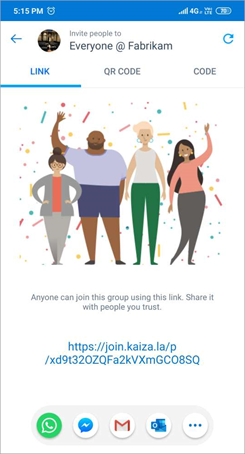
Személyek meghívása QR-kód használatával
QR-kóddal személyeket is meghívhat egy csoportba. Kapcsolatok beolvashatja a QR-kódot a csoporthoz való csatlakozáshoz.
A QR-kód megosztása:
-
A Csevegések listában nyissa meg a csoportos beszélgetést.
-
A Csoportadatok lapon koppintson a Meghívás Kapcsolatok elemre.
-
Koppintson a QR-kód fülre, majd a Megosztás elemre a QR-kód megosztásához.
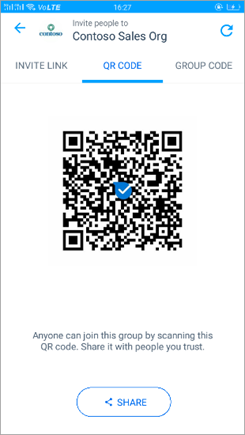
Személyek meghívása csoportkód használatával
Létrehozhat egy numerikus kódot, amely kulcsként megosztja a személyeket egy csoporthoz való csatlakozáshoz.
Csoportkód megosztása:
-
A Csevegések listában nyissa meg a csoportos beszélgetést.
-
A Csoport adatai lapon koppintson a Hozzáadás Kapcsolatok Közeli elemre.
-
Koppintson a Csoportkód fülre, majd állítsa be a felderítési helyet, és adja meg a tartományt és az időtartamot.
-
Koppintson a Közeli személyek hozzáadása, majd a Kész gombra a csoportkód megosztásához.
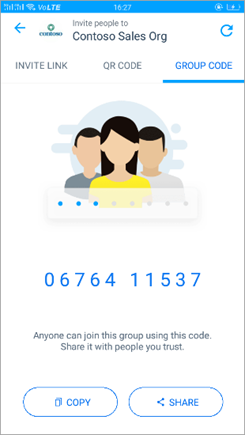
A csoport meghívási hivatkozásának vagy kódjának visszavonása
Meghívási hivatkozás vagy -kódok új készletének visszavonása vagy létrehozása:
-
A Csevegések listában nyissa meg a csoportos beszélgetést.
-
A Csoportadatok lapon koppintson a Meghívás Kapcsolatok elemre.
-
A jobb felső sarokban koppintson a Frissítés

-
Koppintson a Visszavonás gombra a meghívási hivatkozás, a QR-kód vagy a csoportkód inaktiválásához.
Csoport felderíthetővé tétele
Egy csoport felderíthetővé tétele a közeli személyek számára
A csoportokat egy adott időtartamra felfedezhetővé teheti a közelben lévők számára.
Csoport felderíthetővé tétele:
-
A Csevegések listában nyissa meg a csoportos beszélgetést.
-
A Csoport adatai lapon koppintson a Hozzáadás Kapcsolatok Közeli elemre.
-
Állítsa be a felderítési helyet, és adja meg a tartományt és az időtartamot.
-
Koppintson a Közeli személyek hozzáadása, majd a Kész gombra.
Csoport felderíthetővé tétele a nyilvánosság számára
A csoportokat nyilvánossá teheti, hogy mindenki megtalálhassa és csatlakozhasson a csoporthoz.
Csoport nyilvánossá tétele:
-
A Csoport adatai lapon koppintson a Nyilvános csoport vagy a Nyilvános közvetítés elemre.
-
Tekintse át és igény szerint szerkessze a csoport nevét és leírását, majd koppintson a Tovább gombra.
-
Adjon hozzá hashtageket, majd koppintson a Tovább gombra.
Megjegyzés: A csoport a Kiválasztott hashtagek alatt jelenik meg a Felfedezés lapon. Válassza ki azokat a hashtageket, amelyek leírják és megkülönböztetik a csoportot. Legfeljebb 10 hashtaget adhat hozzá.
-
Vegyen fel egy webhivatkozást, tekintse át az értesítési beállítást, majd koppintson a Tovább gombra.
Megjegyzés: A webhivatkozás létrehozza a csoport weblapját. Kapcsolatok, beleértve a Kaizalán nem szereplőket is, ezen a hivatkozáson keresztül csatlakozhat a csoporthoz. Válasszon egy könnyen megjegyezhető hivatkozást, és írja le a csoportot. A webhivatkozások 5–60 karakter hosszúságúak lehetnek.
Megjegyzés: A nyilvános csoport létrehozásakor a rendszer értesítést küld Kaizala-partnereinek. Törölje a jelet a jelölőnégyzetből, ha nem szeretné értesíteni Kaizala-partnereit az új nyilvános csoportról.
-
Tekintse át a csoportot, majd koppintson a Kész gombra.
-
A csoport ekkor megjelenik a Felfedezés lapon a megadott hashtagekkel. Kapcsolatok név, leírás, hashtagek vagy weblink alapján is megkeresheti a csoportot a csoporthoz való csatlakozáshoz.
Megjegyzés: A nyilvános csoportokat mindenki felderítheti és csatlakoztathatja. Ez a művelet később nem vonható vissza.










